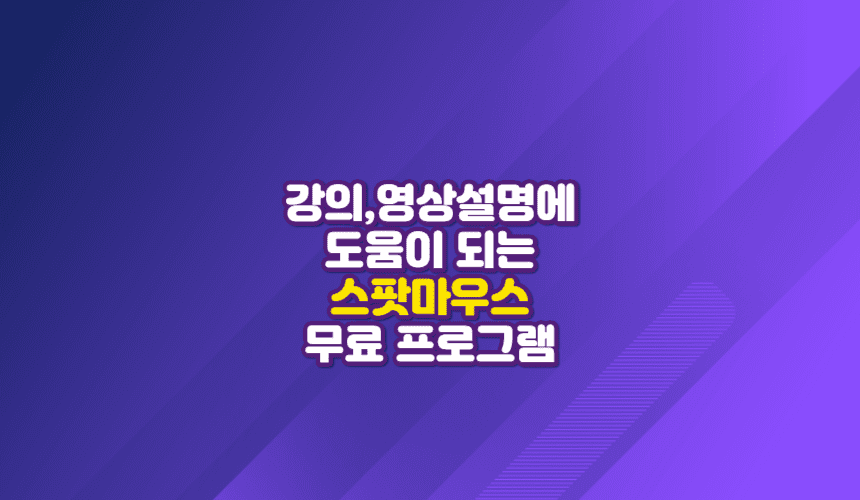
마우스효과
온라인으로 강의를 해야하거나 영상을 제작할때 조금더 보는 사람들에게 마우스의 움직임이나 마우스포인터를 쉽게 확인할 수 있고 음향등으로 시연자가 어떤 행동을 하고 있는지 쉽게 알려줄 수 있는 무료 마우스포인터 프로그램을 소개해드립니다. 제작사가 무료로 배포하고 있어서 마음놓고 사용해도 되는 프로그램으로 간단히 다운로드 받아서 사용해볼 수 있습니다.
완전싸다! 키친플라워 쿠킨 2in1 샌드위치와 와플메이커를 동시에! 제품상세보기▼
프로그램의 기능
스팟 마우스 v2.7.3입니다. 프로그램 제작사에서는 설치프로그램이 아닌 무설치 프로그램으로만 배포가 된다고하니 업그레이드를 확인하시려면 홈페이지에 한번씩 방문해보시는것을 추천드립니다. 이 프로그램은 재배포가 금지되어 있으니 아래의 바로가기 버튼을 통해서 홈페이지에서 다운로드 받아야 합니다.
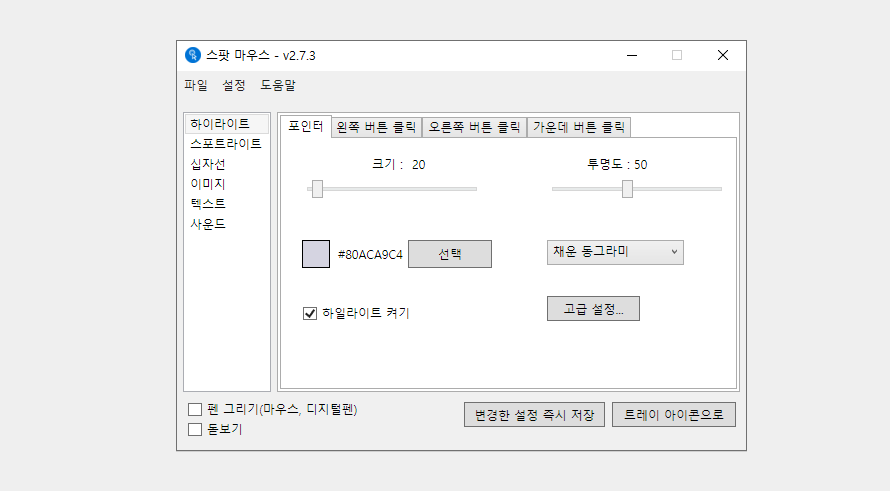
프로그램 소개
마우스 포인터 주변에 동그란 하이라이트를 생성하며, 클릭 시 뚜렷한 원형의 클릭 표시를 제공하는 스팟 마우스 2.0.9 버전은 온라인 강의나 동영상 강의에서 마우스 포인터 위치를 명확히 구별하고 클릭 동작을 강조하기 위해 사용됩니다. 이 기능은 판서펜 프로그램과 심플펜 프로그램에 내장되어 있어 효과적인 시각적 강조를 가능케 합니다.
프로그램의 특징
이 프로그램은 원형, 도넛, 사각형 모양의 하이라이트로 강조 표시할 수 있는 기능을 제공합니다. 또한, 수강자의 집중도를 높여주는 동그라미와 사각형 모양의 스포트라이트 기능이 있습니다. 십자선 기능은 가로선과 세로선을 각각 보이거나 숨길 수 있으며, 중심과 마우스 커서 간의 간격을 조절하고 길이를 조절할 수 있습니다. 돋보기 기능은 마우스 포인터 주변을 실시간으로 확대하여 보여줍니다.
마우스 버튼 별로 왼쪽, 오른쪽, 가운데 버튼에 대한 설정이 가능하며, 각각의 설정은 크기, 투명도, 사라지는 시간 등을 개별적으로 조절할 수 있습니다. 또한, 클릭 표시자의 크기 변화 애니메이션, 클릭한 버튼을 텍스트 또는 이미지로 표시하는 기능이 있습니다. 키보드의 보조키(Ctrl, Alt, Shift, Window)를 텍스트로 표시하고 이에 대한 크기와 색상을 원하는 대로 설정할 수 있습니다.
도넛 하이라이트의 두께, 마우스 커서 좌표의 실시간 표시, 마우스 버튼 클릭 효과음 발생 여부 설정 등 다양한 기능이 포함되어 있습니다. 또한, 스타일러스나 마우스를 사용한 펜 그리기, 색상 선택, 단축키 설정, 설정 내보내기/가져오기, 멀티 모니터 지원 등 다양한 기능이 편리하게 사용될 수 있습니다.
사용환경
이 프로그램은 윈도우 운영체제에서 동작하며, 지원되는 버전으로는 윈도우 7, 8, 8.1, 10, 11 (64비트 전용)이 포함됩니다. 사용을 위해서는 닷넷 프레임워크 4.6.2 버전 이상이 사전에 설치되어 있어야 합니다. 다행히 대부분의 컴퓨터에는 이미 이 프레임워크가 설치되어 있어 사용자가 따로 설치할 필요가 없을 것입니다.
사용방법
이 프로그램은 하이라이트 기능을 켜거나 끌 수 있습니다. 마우스 포인터 효과에는 여러 종류가 있습니다.
1. 스포트라이트(Spotlight)
마우스 포인터 주변을 밝게 하고 나머지 화면은 어둡게 처리하여 주목도를 높여줍니다.
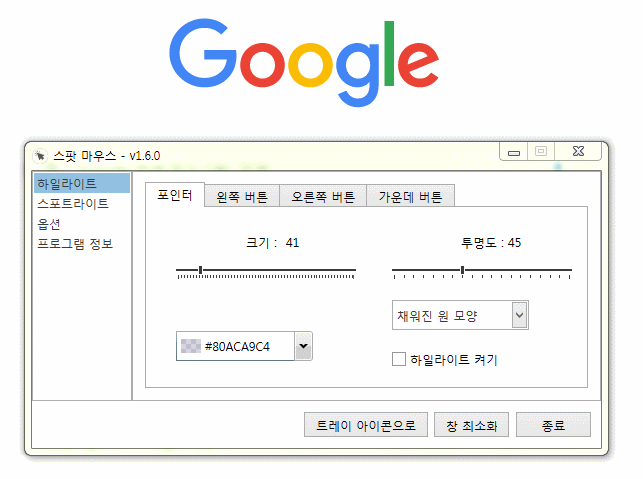
2. 돋보기
마우스 커서 주변부 화면을 실시간으로 확대하여 보여줍니다.
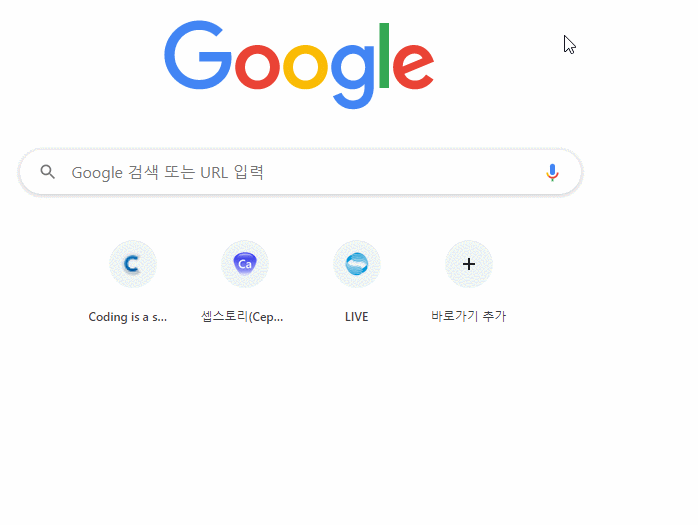
3. 십자선
가로선과 세로선의 보임 여부를 개별적으로 설정할 수 있으며, 중심 위치를 미세 조정할 수 있습니다. 길이 또한 조절 가능합니다.
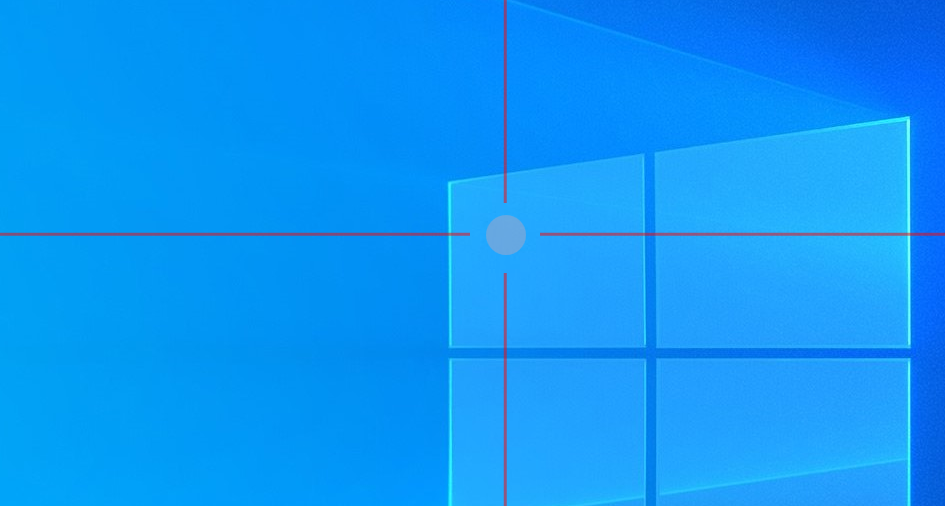
4. 클릭된 마우스 버튼 및 보조키 설정
클릭된 마우스 버튼과 눌려진 보조키(Ctrl, Shift, Alt, Window)의 이름의 크기와 색상을 사용자가 원하는 대로 변경할 수 있습니다.
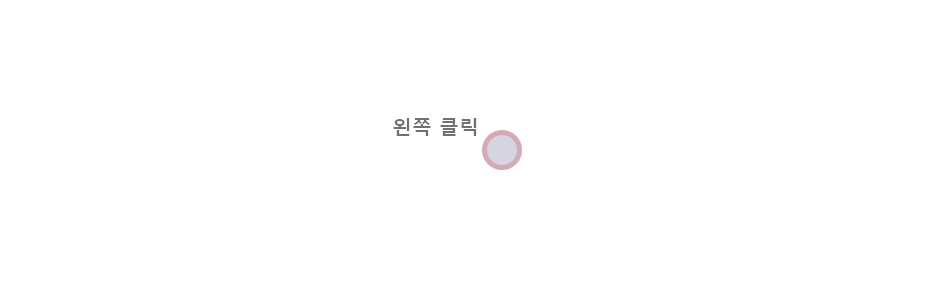
완전싸다! 키친플라워 쿠킨 2in1 샌드위치와 와플메이커를 동시에! 제품상세보기▼
5. 도넛 두께 조절
도넛 하이라이트의 두께를 조절할 수 있습니다.
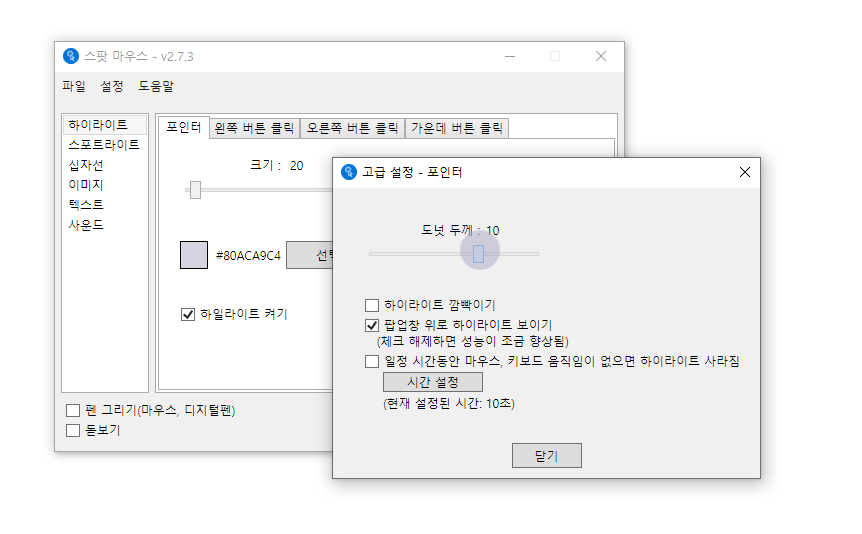
6. 좌표 표시
마우스 커서 주변에 좌표를 실시간으로 표시할 수 있습니다.
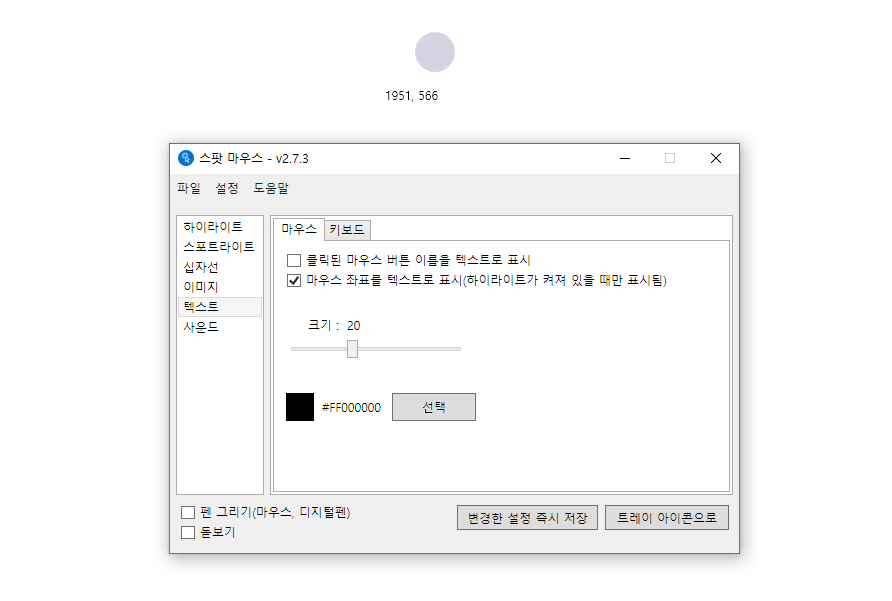
7. 단축키 변경
사용자가 원하는 단축키로 설정을 변경할 수 있습니다.
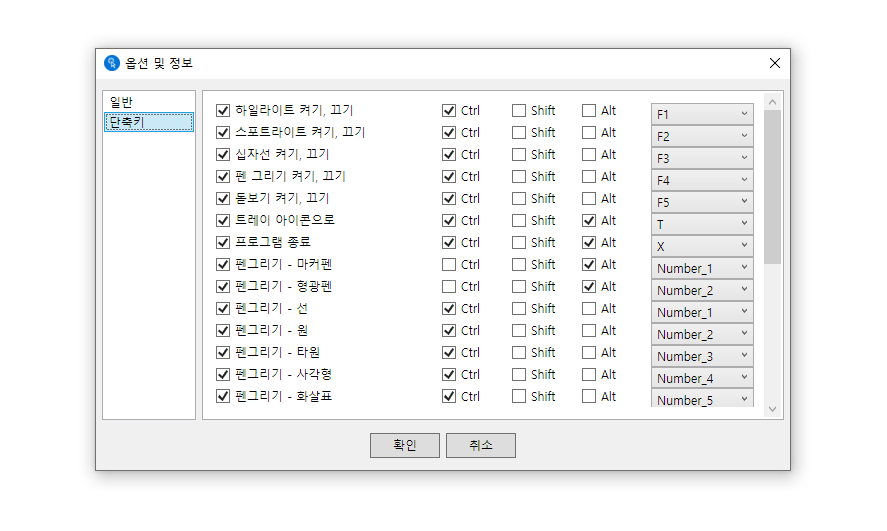
8. 트레이아이콘으로 시작
프로그램을 트레이아이콘 상태로 시작할 수 있습니다.
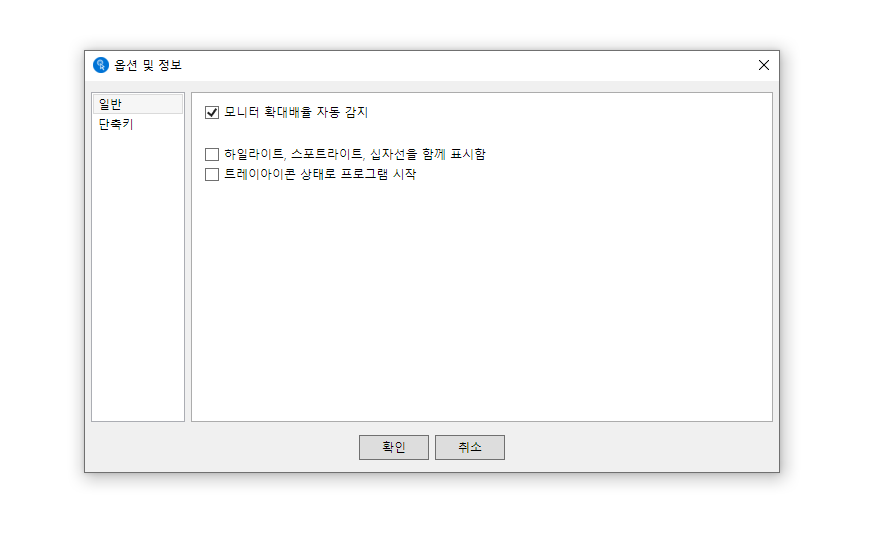
9. 클릭 효과 크기 변화 애니메이션
클릭 효과의 크기를 변화시키는 애니메이션 기능이 있습니다.

10. 마우스 버튼 클릭 효과음
클릭 시 효과음을 내거나 설정을 변경할 수 있습니다.
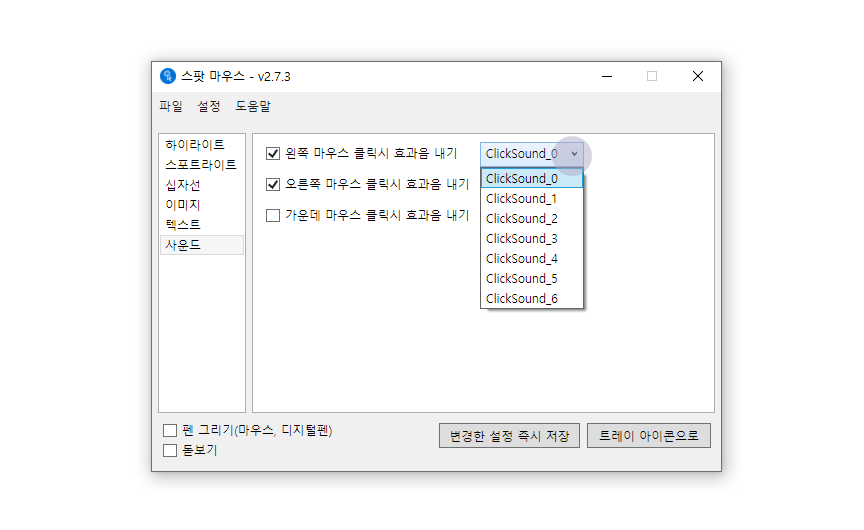
11. 설정 가져오기/내보내기
사용자가 설정한 내용을 파일로 저장하고 불러올 수 있는 기능이 있습니다.
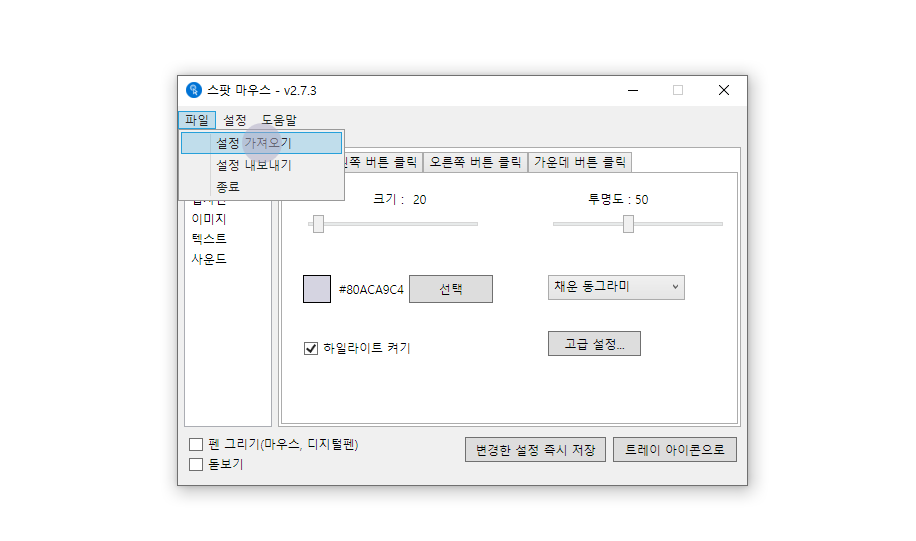
단축키
이 프로그램에서는 사용자가 원하는 대로 단축키를 변경하여 사용할 수 있습니다. 몇 가지 주요 기능의 단축키는 다음과 같습니다:
일반 기능
- 하이라이트 켜기/끄기: Ctrl+F1
- 스포트라이트 켜기/끄기: Ctrl+F2
- 십자선 켜기/끄기: Ctrl+F3
- 펜 그리기 켜기/끄기: Ctrl+F4
- 돋보기 켜기/끄기: Ctrl+F5
- 트레이 아이콘으로 보내기/다시 불러오기: Ctrl+Alt+T
- 프로그램 종료: Ctrl+Alt+X
펜 그리기 관련 기능
- 마커펜: Alt+1
- 형광펜: Alt+2
- 선: Ctrl+1
- 원: Ctrl+2
- 타원: Ctrl+3
- 사각형: Ctrl+4
- 화살표: Ctrl+5
- 채운 원: Ctrl+6
- 채운 타원: Ctrl+7
- 채운 사각형: Ctrl+8
- 텍스트 쓰기: Alt+3
- 점 지우개: Alt+4
- 선 지우개: Alt+5
- 텍스트 지우개: Alt+6
- 모두 지우기: Alt+7
- 종료: Alt+X
- 텍스트 입력 완료: Shift+Enter
- 도구상자를 화면 왼쪽에 위치시키기: Ctrl+Alt+Shift+0
- 도구상자를 화면 중앙에 위치시키기: Ctrl+Alt+Shift+C
이렇게 설정된 단축키를 통해 사용자는 각 기능을 편리하게 활용할 수 있습니다.
라이선스
[ 사용자 라이센스 ]
1-1. 이 프로그램은 개인, 회사, 단체, 공공기관, 교육기관 등에서 사용 가능한 무료 소프트웨어(Freeware)입니다.
1-2 소프트웨어 설치를 진행 후 프로그램을 사용한다는 것은 사용자가 위 라이센스 사항들에 모두 동의한 것으로 간주됩니다.
[ 금지 사항 ]
2-1. 소프트웨어 내부 코드에 대한 해킹, 크래킹, 변형, 복제 등은 금지합니다.
2-2. 소프트웨어 설치 파일 자체의 무단 배포는 금지합니다. 타인에게 배포를 하실려면 공식 다운로드 사이트나 네이버 소프트웨어 자료실의 Url 주소를 전달해서 킨포크소프트 사이트, 혹은 네이버에서 다운로드 받도록 해야 합니다.
2-3. 소프트웨어 설치를 진행 후 프로그램을 사용한다는 것은 사용자가 위 금지 사항들에 모두 동의한 것으로 간주됩니다.
[ 광고 ]
3-1. 더 나은 무료 프로그램을 만들어 배포하기 위해, 제휴사 광고가 프로그램 종료시 1회 나타날 수 있습니다.
3-3. 사용자 허락없이 이상한(?) 악성 프로그램이 몰래 설치되는 경우는 없습니다.
3-4. 프로그램 사용 중이 아닌데 일정 시간이 흐른 후 광고가 나타나는 경우는 없습니다.
3-5. 소프트웨어 삭제 후 광고가 나타나는 경우는 없습니다.
3-6. 소프트웨어 설치를 진행 후 프로그램을 사용한다는 것은 사용자가 위 광고 사항들에 모두 동의한 것으로 간주됩니다.
[ 기타 ]
4-1. 프로그램 설치 및 사용시 발생할 수도 있는 사용자 컴퓨터 시스템의 모든 문제에 대해서 개발사는 어떠한 책임도 지지 않습니다.
4-2 이 소프트웨어는 배포시 악성 코드 검사를 하고 있습니다. 그럼에도 불구하고 랜섬웨어, 바이러스, 트로이목마 등 알려진 모든 종류의 악성 코드가 사용자 컴퓨터에서 발견이 되고 설사 그 원인이 이 소프트웨어였다 하더라도 개발사는 이에 대해 어떠한 책임도 지지 않습니다.
4-3. 소프트웨어 설치를 진행 후 프로그램을 사용한다는 것은, 사용자가 위 사항들에 모두 동의한 것으로 간주됩니다.
감사합니다.
2021년 7월에,
소프트웨어개발사 킨포크소프트(Kinfolk Soft)
kinfolksoft.com
문의 및 연락처 : cephstory@kinfolksoft.com
서울시 송파구 올릭픽로 135
완전싸다! 키친플라워 쿠킨 2in1 샌드위치와 와플메이커를 동시에! 제품상세보기▼
관련글
이 글과 비슷한 관련 카테고리의 글을 함께 읽어보세요. 도움이 되는 정보가 많이 준비되어 있습니다.
네스PDF(NESPDF) - 편집, 수정, 뷰어 모두 가능한 만능 무료PDF프로그램
네스PDF(NESPDF) - 편집, 수정, 뷰어 모두 가능한 만능 무료PDF프로그램
NESPDF 네스PDF(NESPDF)는 무료로 PDF 파일을 편집할 수 있는 소프트웨어입니다. 이 프로그램은 다양한 속성을 수정할 수 있어요. 글꼴, 글꼴 크기, 채우기 색, 테두리 색 및 스트로크 너비, 단어 및 문
commagun.tistory.com
한글문서를 PDF파일로 대량변환을 무료로 하는 방법 (hwp→pdf)
한글문서를 PDF파일로 대량변환을 무료로 하는 방법 (hwp→pdf)
한글문서 변환 한글문서를 하나씩 변환할때에는 간단하게 프로그램자체에 있는 PDF파일로 변환하거나 가상프린터를 선택해 pdf파일로 변환할 수 있습니다. 이 방법은 이글에서 확인할 수 있습니
commagun.tistory.com
PC에서 사용가능한 '무료 게임녹화 프로그램' 추천리스트 10가지
PC에서 사용가능한 '무료 게임녹화 프로그램' 추천리스트 10가지
게임녹화는 어떻게하지? 이제는 보편화되어 누구나 쉽게 영상을 올리고 의견을 나누는 일이 일상처럼 인식되어 있죠? 게임을 좋아하는 분들은 내가 플레이하는 장면을 남기고 기록하고 싶고 나
commagun.tistory.com
참고하세요
· 블로그 상단의 구독하기버튼을 누르시면 제 블로그의 새글을 바로 받아볼 수 있습니다.
· 방문하시는 여러분의 ♥공감 하나와 댓글 하나가 저에게는 큰힘이 될 수 있습니다.
· 이 글에는 다양한 어필리에이트 활동으로 수익금을 지급받을 수 있는 링크가 있습니다.
· 이 글은 유틸리티 카테고리에 위치하고 있습니다. 비슷한글을 보시려면 아래를 확인하세요.
'유용한정보 > 유틸리티' 카테고리의 다른 글
| '윈도우 최적화' 클릭 한 번으로 끝내는 프로그램 지금만 무료래요! (1) | 2024.02.16 |
|---|---|
| CPU-Z 내 컴퓨터 사양을 한번에 알 수 있는 프로그램 다운로드 (2) | 2024.02.14 |
| 키보드 타자칠때 타닥타닥 '타이핑소리'를 내주는 프로그램 (3) | 2023.12.22 |
| 움직이는 바탕화면, 영상으로 바탕화면 적용해주는 프로그램 다운로드 (1) | 2023.12.20 |
| 네스PDF(NESPDF) - 편집, 수정, 뷰어 모두 가능한 만능 무료PDF프로그램 (2) | 2023.12.13 |
| 한글문서를 PDF파일로 대량변환을 무료로 하는 방법 (hwp→pdf) (3) | 2023.12.12 |
| PC에서 사용가능한 '무료 게임녹화 프로그램' 추천리스트 10가지 (1) | 2023.12.07 |
| MS오피스를 대체하는 '무료 오피스 프로그램' 추천리스트6 (1) | 2023.12.05 |



댓글